Configuração da conexão proxy nos programas AltoQi
No sistema de Proteção por Software (RMS) dos programas AltoQi são aplicadas configurações via conexão com o servidor em tempo de execução. Sendo assim, é de extrema importância certificar-se se há conexão com a internet no momento da ativação das licenças.
💡 Você já conhece a Proteção Cloud? 💡
Sabia que é possível acessar os programas AltoQi com o seu e-mail?
Para isso, é necessário migrar o seu acesso para o sistema de ativação por login, também conhecido como a proteção Cloud!
Se ainda não, entre em contato conosco para confirmar sua elegibilidade e solicite este novo formato de proteção para o seu acesso.
Suas credenciais são validadas em um ambiente digital!
Nosso novo sistema de autenticação das soluções AltoQi é ainda mais seguro, moderno, integrado e de fácil acesso!
Por questões de segurança, algumas instituições possuem um servidor proxy conectado em sua rede de internet, estes servidores podem impedir a conexão em rede do AltoQi, geralmente emitindo uma mensagem conforme ilustrado na imagem abaixo:
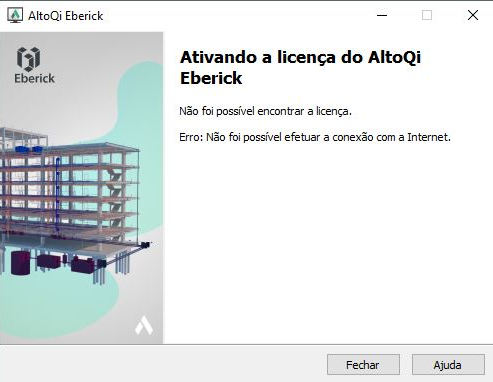
Essa mensagem poderá aparecer logo após a tentativa de ativação da licença, tanto para o AltoQi Eberick, AltoQi Builder, AltoQi Visus Cost Management ou Sincronizador Visus Collab.
Para realizar a conexão e ativação das licenças de forma correta, deve-se realizar a configuração de proxy. Agora existem duas situações, logo após a tentativa de ativação da licença o programa redirecioná-lo já para o aplicativo de configuração, ou você pode acessar manualmente o aplicativo através do diretório Disco local C:\Arquivos de programa\AltoQi\Eberick ou Builder\ RMS\ ProxyConfig (o diretório pode variar conforme a pasta escolhida para o armazenamento do programa) para configurá-lo. Neste ambiente devem ser inseridas as informações descritas abaixo:
- Marque o campo, Habilitar conexão com proxy;
- Informe o Endereço de IP do servidor Proxy da sua rede;
- Informe a Porta;
- Marque o campo, Servidor proxy requer autenticação;
- Informe as credenciais de acesso à rede (usuário e senha);
- Em seguida clique em OK para finalizar.
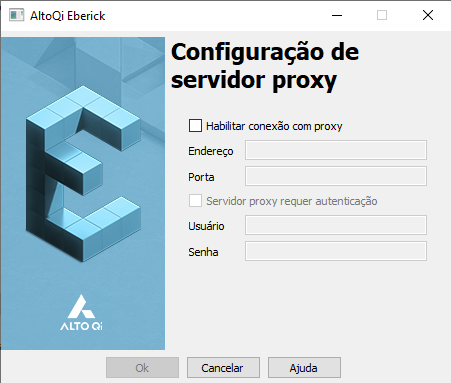
![Brand Vertical-PRINCIPAL-1.png]](https://suporte.altoqi.com.br/hs-fs/hubfs/Brand%20Vertical-PRINCIPAL-1.png?width=70&height=63&name=Brand%20Vertical-PRINCIPAL-1.png)